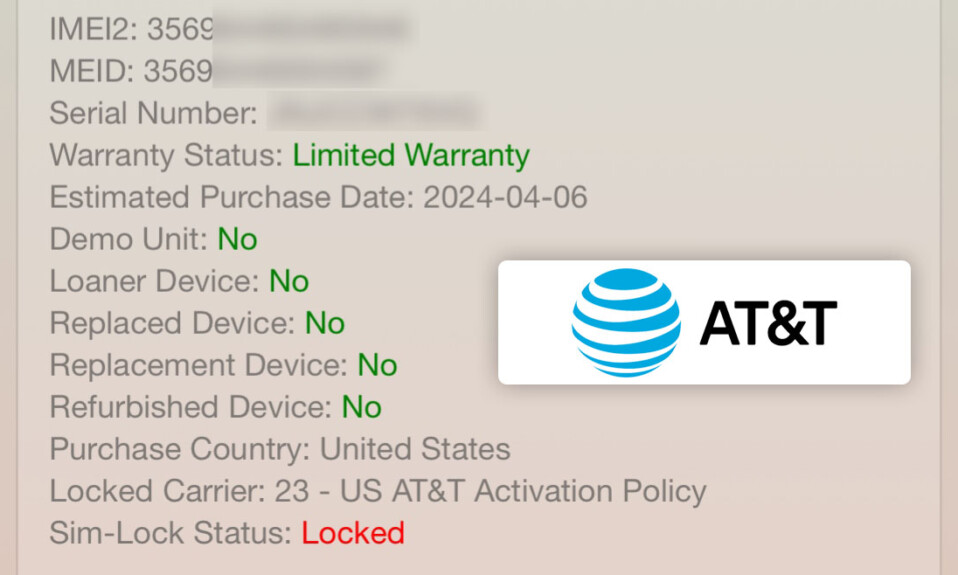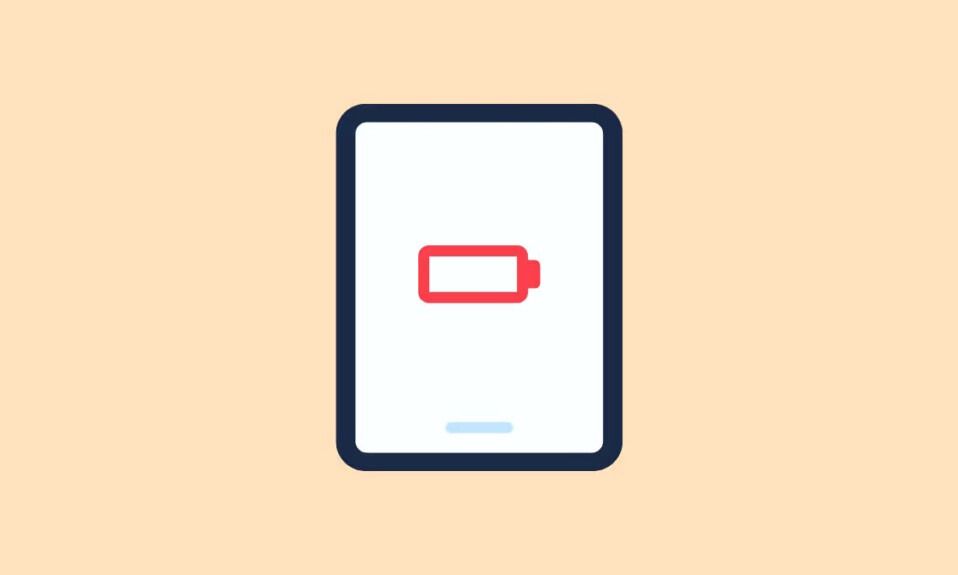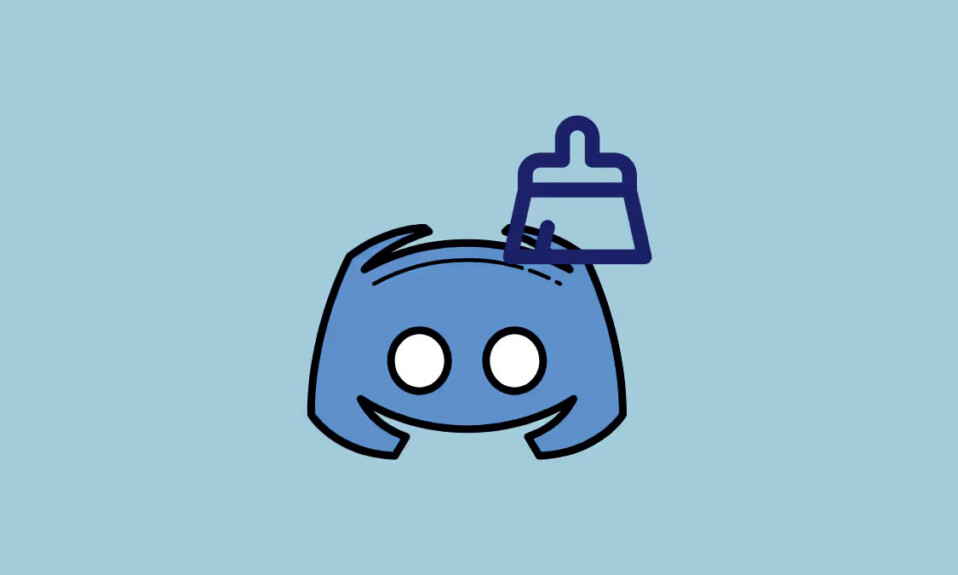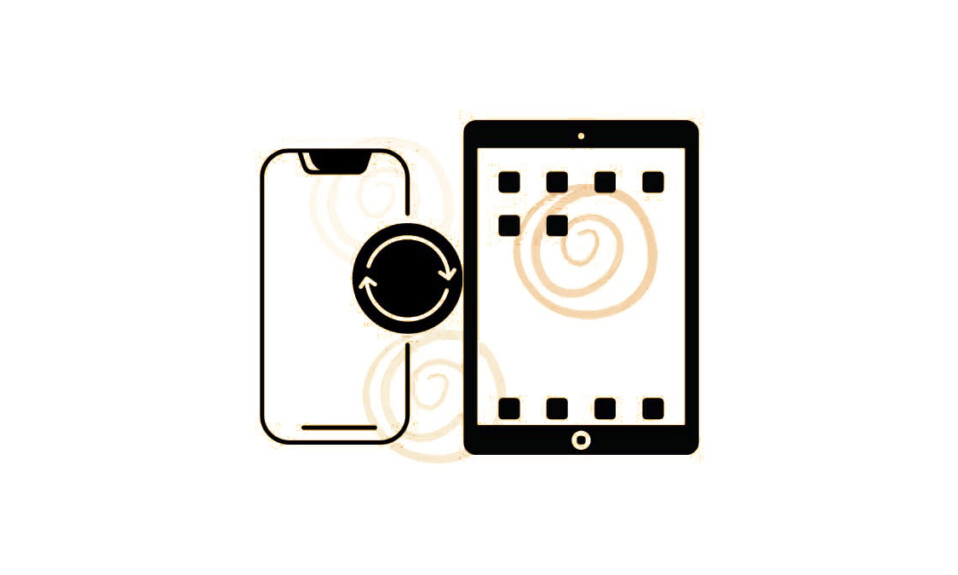
Ngăn chặn ảnh tự động đồng bộ hóa từ iPhone sang iPad bằng cách tắt Ảnh iCloud.
Nếu bạn sở hữu cả iPhone và iPad, bạn sẽ biết hệ sinh thái của Apple hoạt động trơn tru như thế nào. Từ việc đồng bộ hóa dữ liệu dễ dàng đến các tính năng liên tục, nó khá giống một phép thuật. Tuy nhiên, nó có thể không phải lúc nào cũng phù hợp với mong muốn, đặc biệt là khi đồng bộ hóa ảnh trên hai thiết bị này.
Có thể bạn chia sẻ iPad của mình với các thành viên trong gia đình hoặc bạn bè. Có lẽ iPad không có cùng dung lượng lưu trữ như iPhone và ảnh đang ngốn hết dung lượng lưu trữ vốn đã ít. Dù lý do là gì thì việc không muốn đồng bộ hóa ảnh từ iPhone sang iPad là điều hoàn toàn dễ hiểu. Vì vậy, hãy xem làm thế nào để ngăn chặn nó.
Tại sao ảnh đồng bộ giữa iPhone và iPad? Apple có một tính năng tiện lợi được gọi là Ảnh iCloud dùng dịch vụ dựa trên đám mây của Apple, iCloud, để giữ cho ảnh được sao lưu và đồng bộ hóa trên các thiết bị; bạn cũng nhận được 5 GB dung lượng miễn phí. Khi Ảnh iCloud được bật, ảnh sẽ đồng bộ hóa trên các thiết bị đang dùng cùng một ID Apple.
Để ngăn ảnh từ iPhone đồng bộ hóa với iPad, bạn cần phải tắt Ảnh iCloud trên iPad chứ không phải iPhone.
- Mở ứng dụng ‘Cài đặt’ trên iPad, tức là thiết bị mà bạn không muốn đồng bộ hóa ảnh.
- Nhấn vào tên ở trên cùng để truy cập các cài đặt liên quan đến ID Apple.
- Tiếp theo, nhấn vào tùy chọn cho ‘iCloud’.
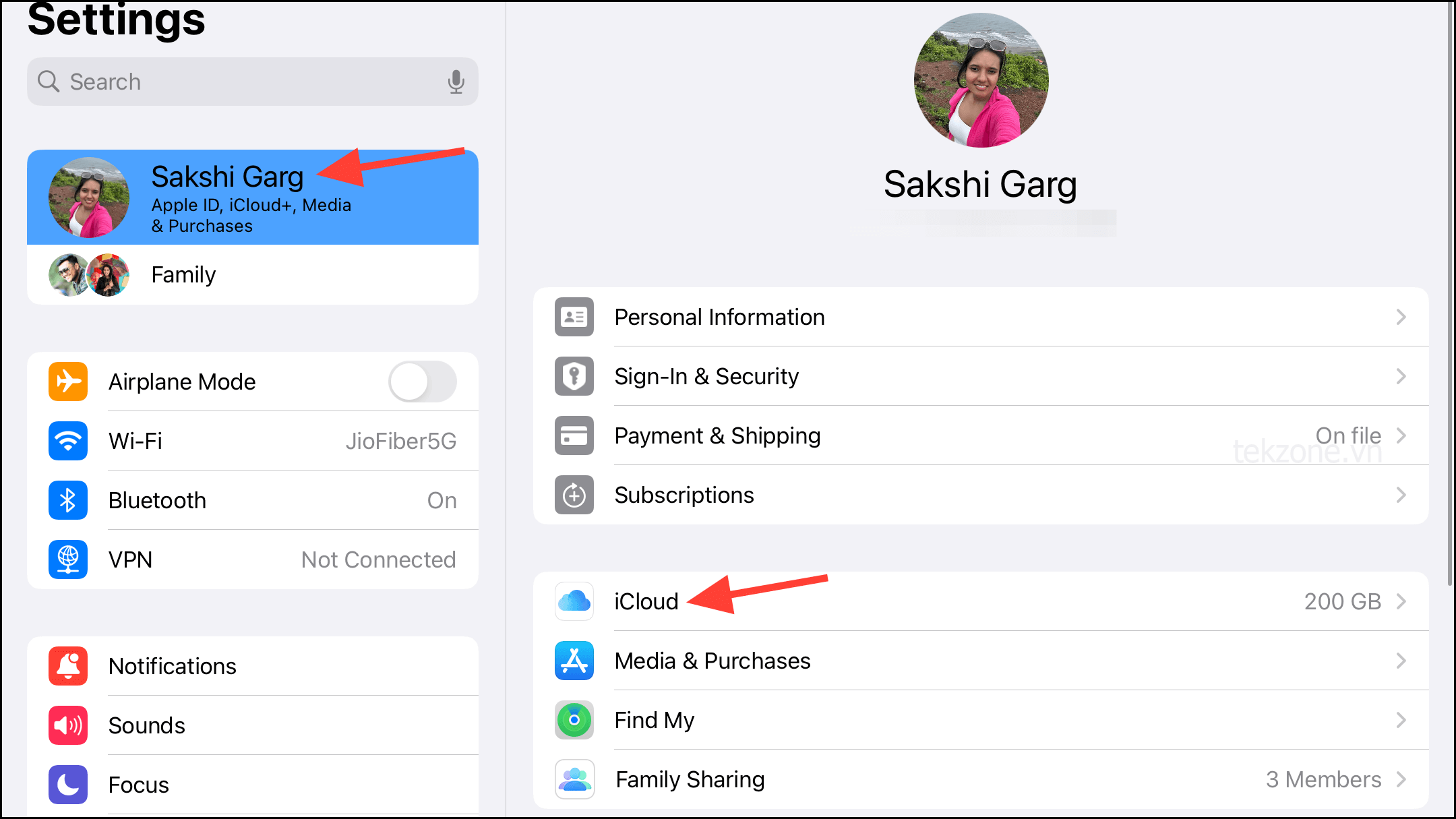
- Trong phần Ứng dụng dùng iCloud, hãy nhấn vào ‘Ảnh’.
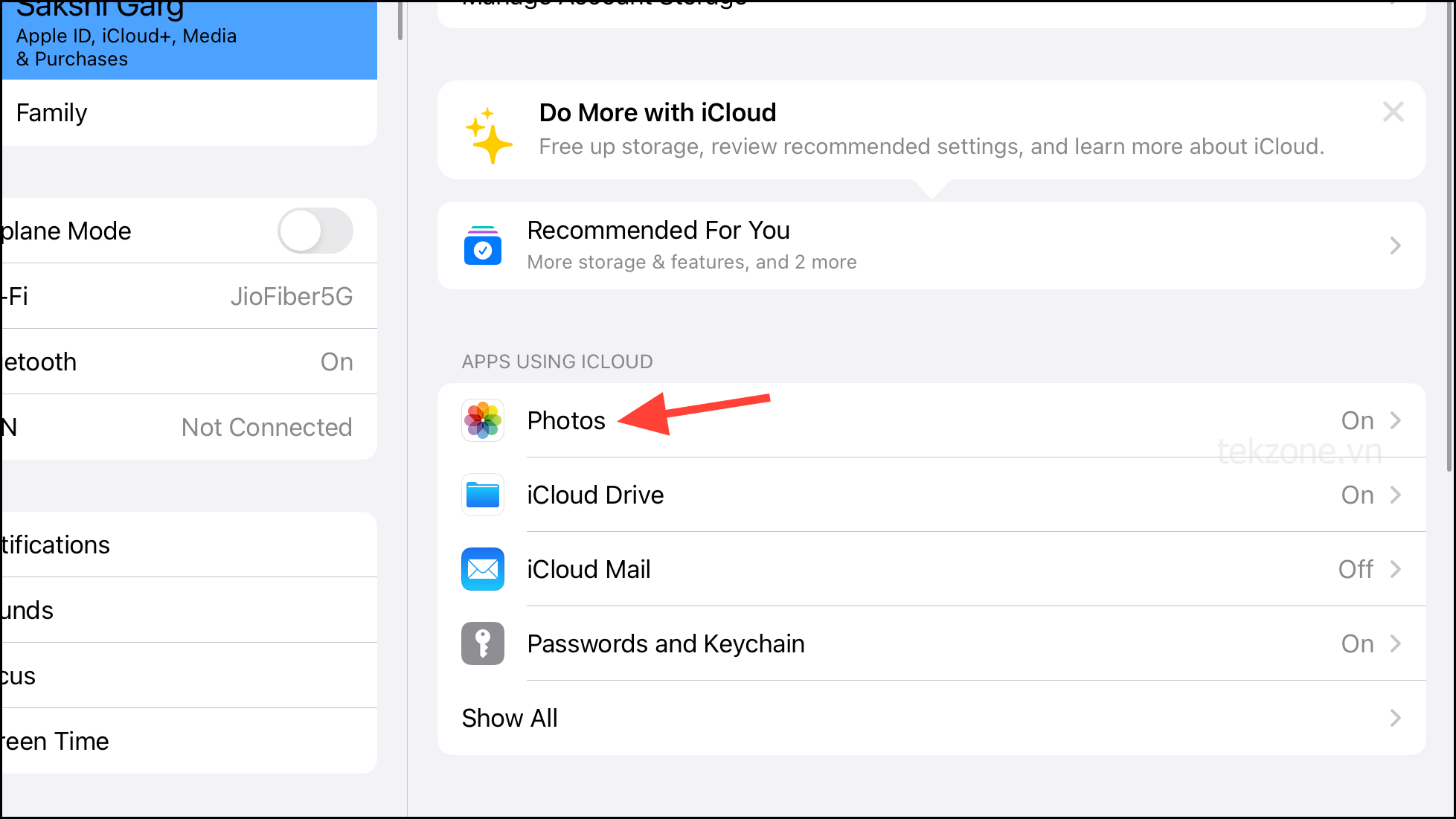
- Sau đó, tắt nút chuyển đổi ‘Đồng bộ hóa iPad này’.
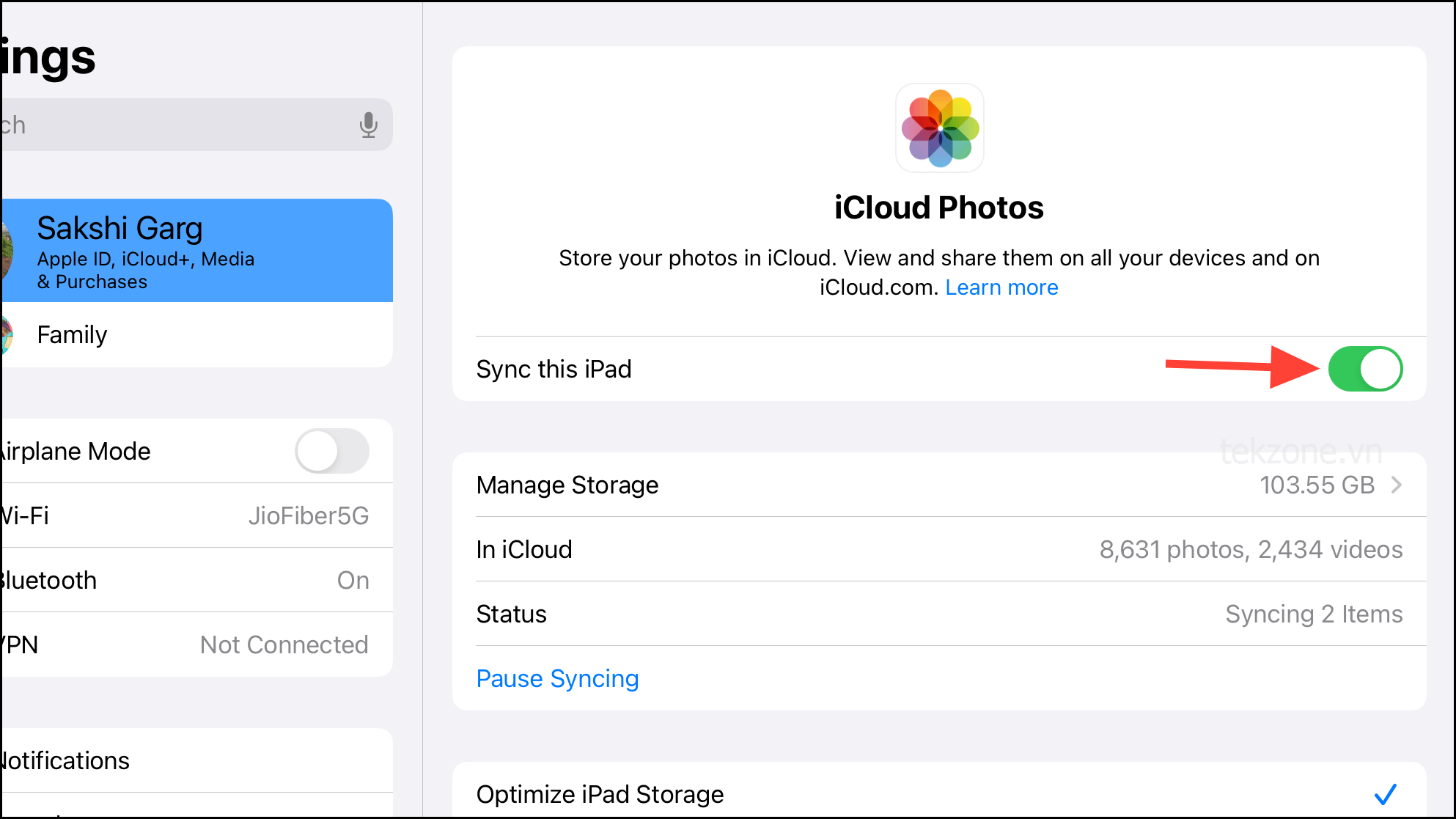
- Bạn sẽ nhận được Câu lệnh hỏi xem bạn có muốn tải ảnh và video đã được tối ưu hóa xuống iPad hay không (nếu bạn đang dùng cài đặt này).
Nếu bạn không muốn những ảnh và video đó hiển thị trên iPad, hãy nhấn ‘Xóa khỏi iPad’; nếu không, hãy nhấn vào ‘Tải xuống Ảnh và Video’.
Lưu ý: Trong trường hợp này, ảnh và video sẽ vẫn có sẵn trên các thiết bị khác đang dùng ảnh iCloud, tức là iPhone. Chỉ cần đừng tắt Ảnh iCloud trên iPhone.
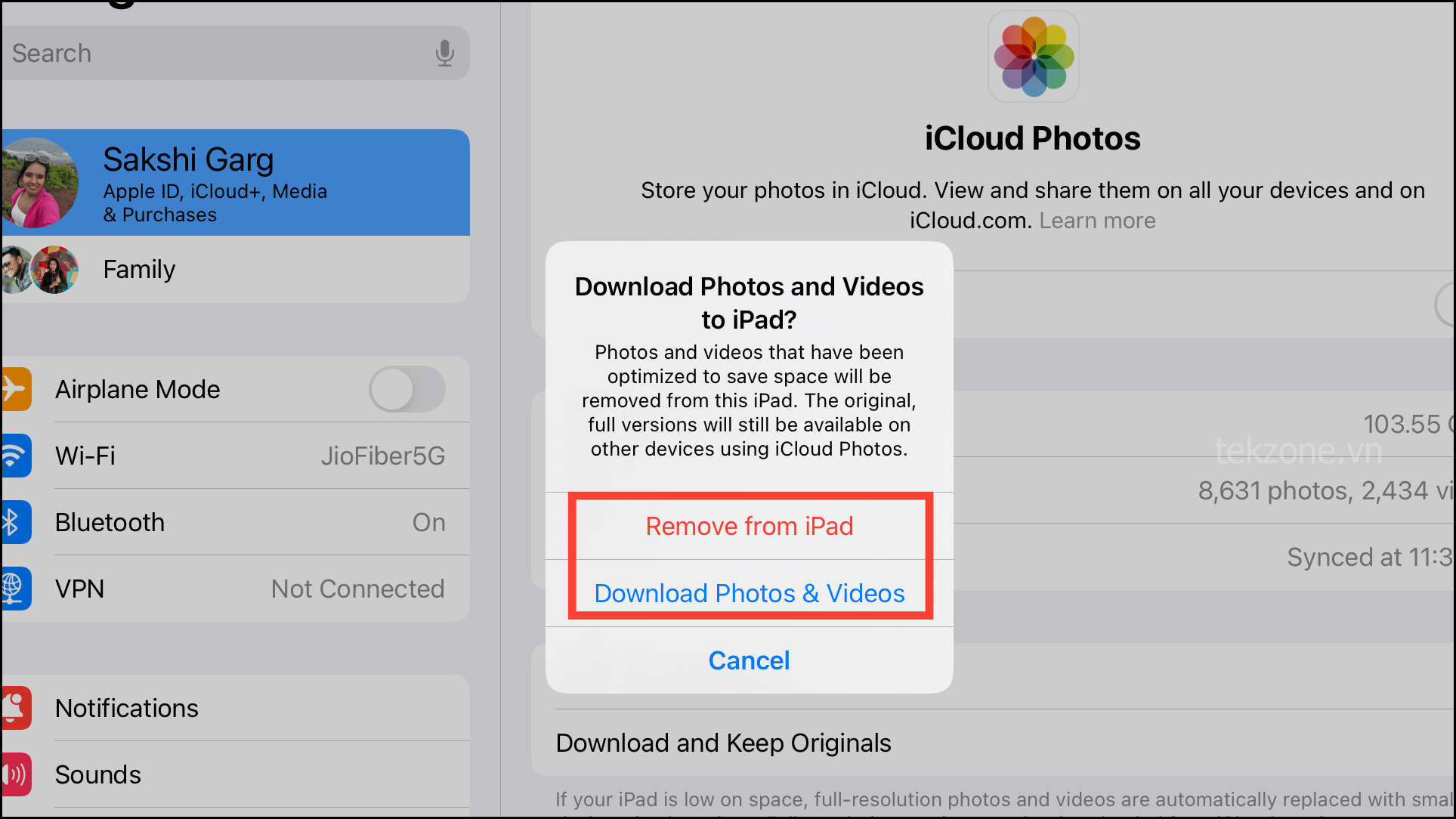
- Nếu chọn ‘Xóa khỏi iPad’, bạn sẽ nhận được Câu lệnh xác nhận khác. Nhấn ‘Xóa khỏi iPad’ và tùy thuộc vào số lượng ảnh và video, chúng sẽ biến mất khỏi iPad sau vài phút.
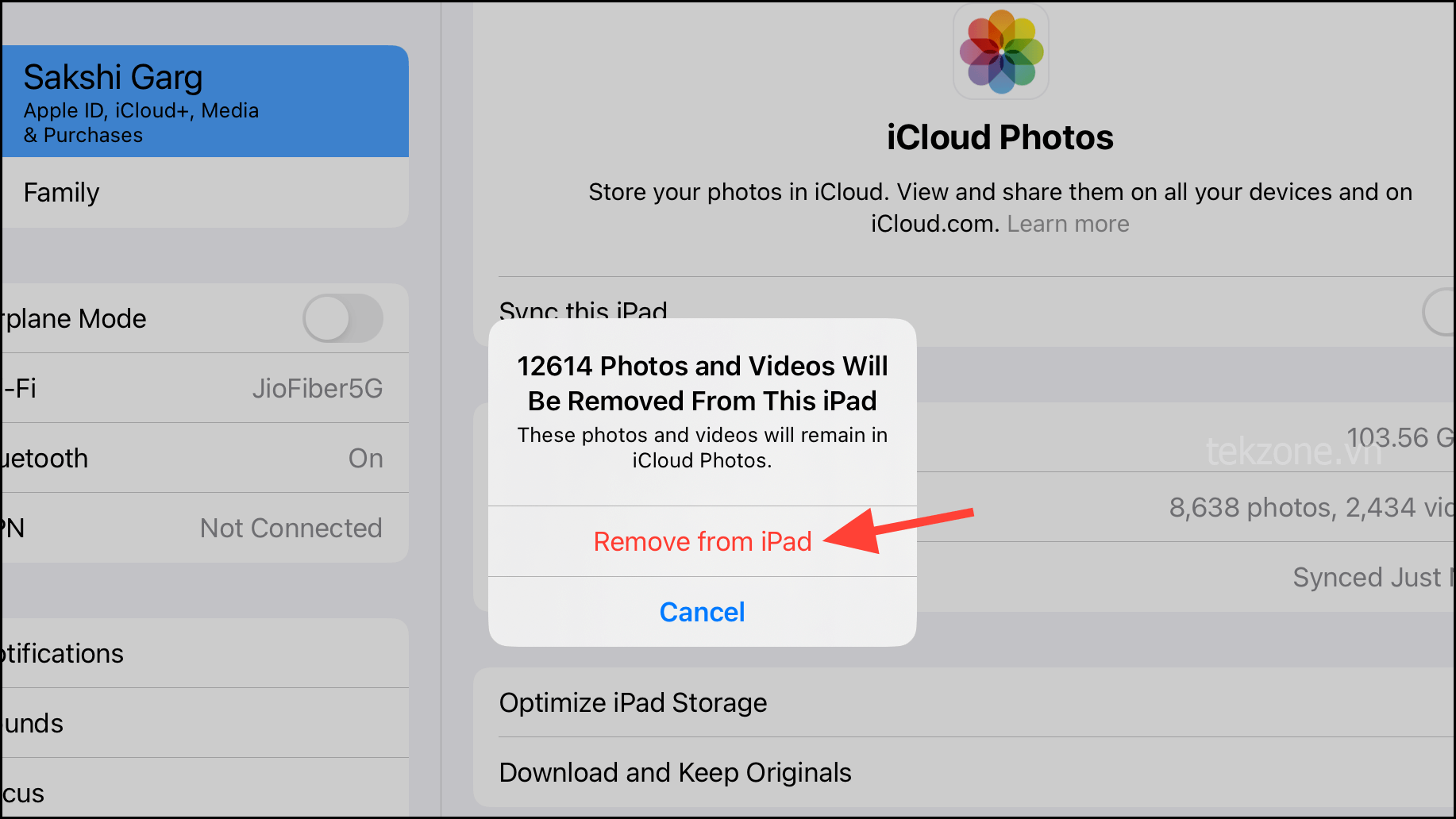
- Ảnh iCloud sẽ bị tắt và ảnh mới sẽ không đồng bộ hóa với iPad. Tuy nhiên, nếu bạn không dùng tùy chọn tối ưu hóa bộ nhớ, ảnh và video đã được tải xuống iPad sẽ vẫn ở đó và bạn sẽ cần xóa chúng theo cách thủ công bằng cách truy cập ứng dụng Ảnh.
Đồng bộ hóa ảnh iCloud sẽ bị tắt cho iPad. Khi bạn tắt đồng bộ hóa, thư viện ảnh từ iPad sẽ được đưa vào bản sao lưu iCloud cho thiết bị mà bạn có thể thay đổi từ cài đặt.
Mặc dù Ảnh iCloud của Apple là một cách thuận tiện để có thể truy cập tất cả ảnh trên các thiết bị, nhưng nó có thể không phải lúc nào cũng lý tưởng nếu bạn dùng chung thiết bị hoặc có hạn chế về bộ nhớ. Nhưng bây giờ bạn đã biết cách kiểm soát việc đồng bộ hóa ảnh giữa các thiết bị Apple của mình. Vì vậy, hãy tận hưởng không gian lưu trữ bổ sung đó và khả năng quản lý bộ sưu tập ảnh một cách riêng biệt trên cả hai thiết bị!